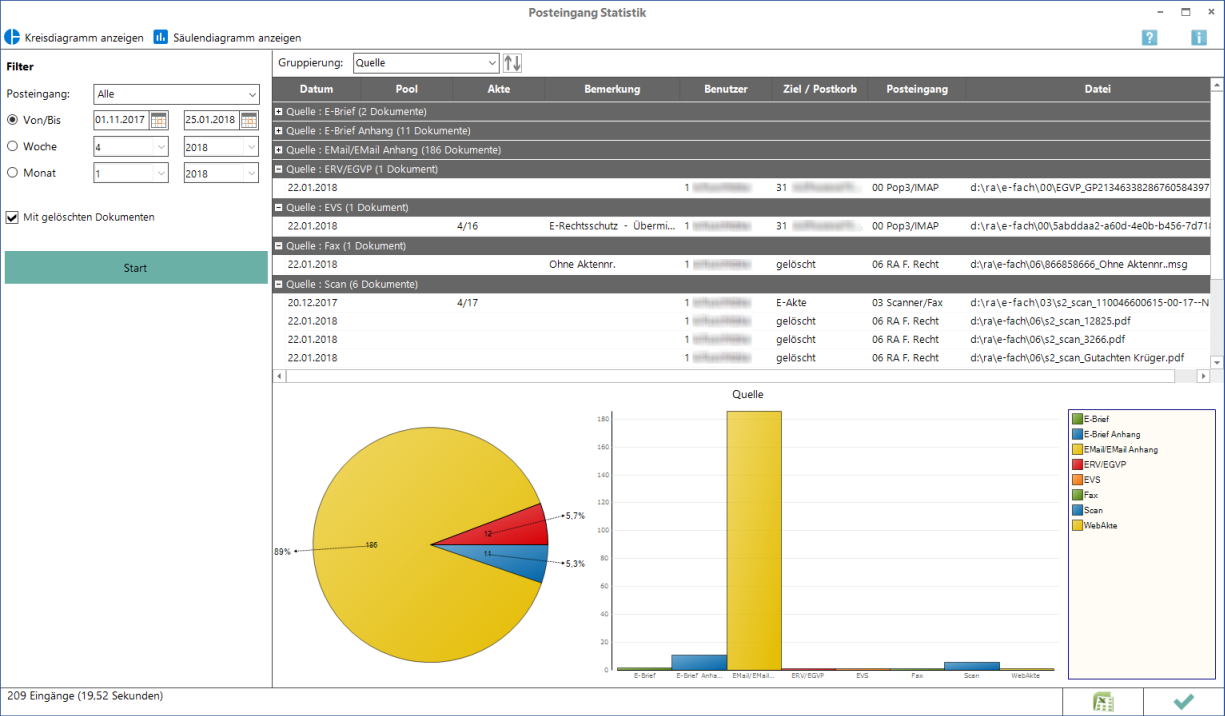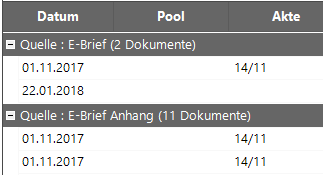Posteingang Statistik: Unterschied zwischen den Versionen
(→Diagramme) |
(→Gruppierung und Ergebnisliste) |
||
| (8 dazwischenliegende Versionen von 4 Benutzern werden nicht angezeigt) | |||
| Zeile 1: | Zeile 1: | ||
| − | [[Hauptseite]] > [[:Category: | + | [[Hauptseite]] > [[:Category:Kanzleiverwaltung|Kanzleiverwaltung]] > [[Einstellungen]] > [[E-Workflow (Einstellungen)]] > [[Posteingang (Einstellungen)]] > [[Posteingang Statistik]] |
==Allgemeines== | ==Allgemeines== | ||
| − | + | ||
| + | <imagemap> | ||
| + | Datei:ewf_einstellungen_posteingang_statistik.png| | ||
| + | |||
| + | rect 2 21 149 49 [[Posteingang_Statistik#Kreisdiagramm_anzeigen|Kreisdiagramm unter der Tabelle anzeigen]] | ||
| + | rect 149 21 308 51 [[Posteingang_Statistik#S.C3.A4ulendiagramm_anzeigen|Säulendiagramm unter der Tabelle anzeigen]] | ||
| + | rect 2 55 271 292 [[Posteingang_Statistik#Filter|Filterasuwahl]] | ||
| + | rect 273 51 1222 386 [[Posteingang_Statistik#Gruppierung_und_Ergebnisliste|Gruppierung der Posteingänge und tabellarische Ergebnisliste]] | ||
| + | rect 271 386 1064 689 [[Posteingang_Statistik#Diagramme|Diagrammdarstellung der Ergebnisliste]] | ||
| + | rect 1061 383 1223 686 [[Posteingang_Statistik#Legende|Legende]] | ||
| + | rect 3 684 168 707 [[Posteingang_Statistik#FPS_Anzeige|FPS Anzeige]] | ||
| + | rect 1060 688 1144 715 [[Posteingang_Statistik#Export|Export als Excel-Datei]] | ||
| + | rect 1142 688 1223 715 [[Posteingang_Statistik#Ok_.2B_Schlie.C3.9Fen|OK + Schließen]] | ||
| + | |||
| + | </imagemap> | ||
<br /> | <br /> | ||
| Zeile 10: | Zeile 24: | ||
==Funktionen in der Toolbar== | ==Funktionen in der Toolbar== | ||
| + | |||
===Kreisdiagramm anzeigen=== | ===Kreisdiagramm anzeigen=== | ||
| + | |||
Stellt, je nach eingestellter Gruppierung, die Werte aus der Tabelle grafisch aufbereitet in einem Kreisdiagramm dar. Die gewählte Informationsgruppe, z. B. Quelle der Eingangspost oder Ziel der Speicherung, wird in Teilmengen untergliedert, z. B. E-Brief, E-Mail, beA Nachricht (als Quellen) oder Postkorb A, Postkorb B, Postkorb C (als Ziel) und nach ihrer Größe in der entsprechenden Sektion im Diagramm angezeigt. Der prozentuale Anteil einer Sektion an der Gesamtmenge wird direkt zur Sektion im Diagramm angezeigt, der absolute Wert wird im Tooltip auf die jeweilige Sektion angezeigt. | Stellt, je nach eingestellter Gruppierung, die Werte aus der Tabelle grafisch aufbereitet in einem Kreisdiagramm dar. Die gewählte Informationsgruppe, z. B. Quelle der Eingangspost oder Ziel der Speicherung, wird in Teilmengen untergliedert, z. B. E-Brief, E-Mail, beA Nachricht (als Quellen) oder Postkorb A, Postkorb B, Postkorb C (als Ziel) und nach ihrer Größe in der entsprechenden Sektion im Diagramm angezeigt. Der prozentuale Anteil einer Sektion an der Gesamtmenge wird direkt zur Sektion im Diagramm angezeigt, der absolute Wert wird im Tooltip auf die jeweilige Sektion angezeigt. | ||
===Säulendiagramm anzeigen=== | ===Säulendiagramm anzeigen=== | ||
| + | |||
Stellt, je nach eingestellter Gruppierung, die Werte aus der Tabelle grafisch aufbereitet als Säulen in einem Koordinatensystem dar. Die gewählte Informationsgruppe, z. B. Quelle der Eingangspost oder Ziel der Speicherung, wird in Teilmengen untergliedert, z. B. E-Brief, E-Mail, beA Nachricht (als Quellen) oder Postkorb A, Postkorb B, Postkorb C (als Ziel) und gem. ihrer absoluten Werte als farbige Säulen im Diagramm angezeigt. | Stellt, je nach eingestellter Gruppierung, die Werte aus der Tabelle grafisch aufbereitet als Säulen in einem Koordinatensystem dar. Die gewählte Informationsgruppe, z. B. Quelle der Eingangspost oder Ziel der Speicherung, wird in Teilmengen untergliedert, z. B. E-Brief, E-Mail, beA Nachricht (als Quellen) oder Postkorb A, Postkorb B, Postkorb C (als Ziel) und gem. ihrer absoluten Werte als farbige Säulen im Diagramm angezeigt. | ||
==Funktionen im Bearbeitungsbereich== | ==Funktionen im Bearbeitungsbereich== | ||
| + | |||
===Filter=== | ===Filter=== | ||
| + | |||
Zur Eingrenzung bzw. Aufteilung der Statistikergebnisse nach Eingangsfach, Datum und Einbeziehung oder Ausschluss von im Posteingang gelöschter Dokumente. | Zur Eingrenzung bzw. Aufteilung der Statistikergebnisse nach Eingangsfach, Datum und Einbeziehung oder Ausschluss von im Posteingang gelöschter Dokumente. | ||
| − | [[Datei: | + | [[Datei:E-VS5.png|link=]] |
<br /> | <br /> | ||
Startet die Auswertung gem. der eingestellten Filter. | Startet die Auswertung gem. der eingestellten Filter. | ||
===Gruppierung und Ergebnisliste=== | ===Gruppierung und Ergebnisliste=== | ||
| − | [[Datei:gruppierung_posteingangstatistik.png| | + | |
| + | [[Datei:gruppierung_posteingangstatistik.png|link=]] | ||
| + | |||
Die Statistik kann tabellarisch ohne oder mit Gruppierung der Daten nach Eingangsfach, Quelle, Ziel oder Benutzer aufbereitet werden. | Die Statistik kann tabellarisch ohne oder mit Gruppierung der Daten nach Eingangsfach, Quelle, Ziel oder Benutzer aufbereitet werden. | ||
Ohne Gruppierung ist eine optische Darstellung als Kreis- bzw. Säulendiagramm nicht möglich. | Ohne Gruppierung ist eine optische Darstellung als Kreis- bzw. Säulendiagramm nicht möglich. | ||
| − | Gruppierungen werden durch graue Trenner in der Tabelle dargestellt und ihr Inhalt mittels [[Datei: | + | Gruppierungen werden durch graue Trenner in der Tabelle dargestellt und ihr Inhalt mittels [[Datei:Button Abspielgeschwindigkeit.gif|link=]] aus- bzw. eingeblendet werden. |
Ferner wird die Anzahl der Elemente je Gruppe ausgewiesen. | Ferner wird die Anzahl der Elemente je Gruppe ausgewiesen. | ||
===Diagramme=== | ===Diagramme=== | ||
| + | |||
Die Diagramme zeigen, je nach eingestellter Gruppierung, die Werte aus der Tabelle grafisch aufbereitet in einem Kreis- oder Säulendiagramm an. Die gewählte Informationsgruppe, z. B. Quelle der Eingangspost oder Ziel der Speicherung, wird in Teilmengen untergliedert, z. B. E-Brief, E-Mail, beA Nachricht (als Quellen) oder Postkorb A, Postkorb B, Postkorb C (als Ziel) und nach ihrer Größe in der entsprechenden Sektion im Diagramm angezeigt. | Die Diagramme zeigen, je nach eingestellter Gruppierung, die Werte aus der Tabelle grafisch aufbereitet in einem Kreis- oder Säulendiagramm an. Die gewählte Informationsgruppe, z. B. Quelle der Eingangspost oder Ziel der Speicherung, wird in Teilmengen untergliedert, z. B. E-Brief, E-Mail, beA Nachricht (als Quellen) oder Postkorb A, Postkorb B, Postkorb C (als Ziel) und nach ihrer Größe in der entsprechenden Sektion im Diagramm angezeigt. | ||
===Legende=== | ===Legende=== | ||
| − | Die Legende | + | |
| + | Die Legende weist die Zuordnung von Farbe und Gruppierung aus. | ||
==Funktionen in der Abschlussleiste== | ==Funktionen in der Abschlussleiste== | ||
| + | |||
===Export=== | ===Export=== | ||
| − | [[Datei:excel_net.png]] <br /> | + | |
| + | [[Datei:excel_net.png|link=]] <br /> | ||
| + | |||
Exportiert die ausgegebenen Daten in Form einer csv Excel-Datei. | Exportiert die ausgegebenen Daten in Form einer csv Excel-Datei. | ||
| − | === | + | ===OK und Schließen=== |
| − | [[Datei:Z_Ok_4.png]] <br /> | + | |
| + | [[Datei:Z_Ok_4.png|link=]] <br /> | ||
| + | |||
Das Fenster wird geschlossen. | Das Fenster wird geschlossen. | ||
| + | ===FPS Anzeige=== | ||
| + | |||
| + | [[Datei:fps_posteingangstatistik.png|link=]] <br /> | ||
| + | |||
| + | Informative Anzeige wie viele Eingänge gem. der aktiven Filter gefunden wurden und wie lange die Erstellung der Statistik gedauert hat. | ||
[[Category:E-Workflow]] | [[Category:E-Workflow]] | ||
Aktuelle Version vom 16. März 2023, 10:08 Uhr
Hauptseite > Kanzleiverwaltung > Einstellungen > E-Workflow (Einstellungen) > Posteingang (Einstellungen) > Posteingang Statistik
Inhaltsverzeichnis
Allgemeines
Mit der Posteingang Statistik können Statistiken zur durchlaufenden elektronischen Eingangspost im Posteingang angezeigt werden. Sie steht RA-MICRO Benutzern mit Verwalterrecht in den E-Workflow Einstellungen im Bereich Posteingang zur Verfügung.
Die Auswertungen zeigen auf, in welchen Zeiträumen, über welche Importquellen, wie viele Dokumente einer bestimmten Art (WebAkte, beA, E-Mail, Scans etc.) in die einzelnen Eingangsfächer eingehen und wohin sie verteilt wurden. Sie dienen damit als Grundlage zur Optimierung der Verarbeitung des elektronischen Nachrichteneingangs.
Funktionen in der Toolbar
Kreisdiagramm anzeigen
Stellt, je nach eingestellter Gruppierung, die Werte aus der Tabelle grafisch aufbereitet in einem Kreisdiagramm dar. Die gewählte Informationsgruppe, z. B. Quelle der Eingangspost oder Ziel der Speicherung, wird in Teilmengen untergliedert, z. B. E-Brief, E-Mail, beA Nachricht (als Quellen) oder Postkorb A, Postkorb B, Postkorb C (als Ziel) und nach ihrer Größe in der entsprechenden Sektion im Diagramm angezeigt. Der prozentuale Anteil einer Sektion an der Gesamtmenge wird direkt zur Sektion im Diagramm angezeigt, der absolute Wert wird im Tooltip auf die jeweilige Sektion angezeigt.
Säulendiagramm anzeigen
Stellt, je nach eingestellter Gruppierung, die Werte aus der Tabelle grafisch aufbereitet als Säulen in einem Koordinatensystem dar. Die gewählte Informationsgruppe, z. B. Quelle der Eingangspost oder Ziel der Speicherung, wird in Teilmengen untergliedert, z. B. E-Brief, E-Mail, beA Nachricht (als Quellen) oder Postkorb A, Postkorb B, Postkorb C (als Ziel) und gem. ihrer absoluten Werte als farbige Säulen im Diagramm angezeigt.
Funktionen im Bearbeitungsbereich
Filter
Zur Eingrenzung bzw. Aufteilung der Statistikergebnisse nach Eingangsfach, Datum und Einbeziehung oder Ausschluss von im Posteingang gelöschter Dokumente.
![]()
Startet die Auswertung gem. der eingestellten Filter.
Gruppierung und Ergebnisliste
Die Statistik kann tabellarisch ohne oder mit Gruppierung der Daten nach Eingangsfach, Quelle, Ziel oder Benutzer aufbereitet werden. Ohne Gruppierung ist eine optische Darstellung als Kreis- bzw. Säulendiagramm nicht möglich.
Gruppierungen werden durch graue Trenner in der Tabelle dargestellt und ihr Inhalt mittels ![]() aus- bzw. eingeblendet werden.
Ferner wird die Anzahl der Elemente je Gruppe ausgewiesen.
aus- bzw. eingeblendet werden.
Ferner wird die Anzahl der Elemente je Gruppe ausgewiesen.
Diagramme
Die Diagramme zeigen, je nach eingestellter Gruppierung, die Werte aus der Tabelle grafisch aufbereitet in einem Kreis- oder Säulendiagramm an. Die gewählte Informationsgruppe, z. B. Quelle der Eingangspost oder Ziel der Speicherung, wird in Teilmengen untergliedert, z. B. E-Brief, E-Mail, beA Nachricht (als Quellen) oder Postkorb A, Postkorb B, Postkorb C (als Ziel) und nach ihrer Größe in der entsprechenden Sektion im Diagramm angezeigt.
Legende
Die Legende weist die Zuordnung von Farbe und Gruppierung aus.
Funktionen in der Abschlussleiste
Export
Exportiert die ausgegebenen Daten in Form einer csv Excel-Datei.
OK und Schließen
Das Fenster wird geschlossen.
FPS Anzeige
Informative Anzeige wie viele Eingänge gem. der aktiven Filter gefunden wurden und wie lange die Erstellung der Statistik gedauert hat.